Справочник по Aliexpress / Реклама Алиэкспресс - как убрать и удалить рекламу?
Реклама:

Реклама Алиэкспресс - как убрать и удалить рекламу?
В интернете появляется всё больше и больше рекламы китайского интернет магазина http://ru.aliexpress.com, множество групп в социальных сетях, а также сайтов и блогов облепленных рекламой Алиэкспресс. Всё потому, что там очень дёшево, есть буквально всё и бесплатная доставка по всему миру, а сам товар доставляется из Китая (поэтому и дёшево).
Кстати ходят слухи что реклама сайта Aliexpress уже есть и в оффлайне, её можно встретить на улице, бигбордах, ситилайтах, метро и в общественном транспорте.
Как убрать рекламу Алиэкспресс?
Просматривая интернет страницы и веб-сайты, можно ненарошно подхватить вирус или троян. Закрывая разные всплывающие окна и баннеры, можно случайно кликнуть не туда куда нужно (не в ту область) и легко подцепить вирус или вредоносную троянскую программу, особенно если что-то скачиваете из интернета с неизвестных сайтов или файлообменнников.
Основные симптомы: автоматически добавляется какой-нибудь сайт в автозагрузку, на домашнюю страницу или в избранное, потом в браузере постоянно вылазит разная реклама, выскакивает всплывающие окна и компьютер начинает тормозить, медленно работать и глючить. Убрать такое можно только одним способом - удалить к монахам, чтоб всё было нормально, без рекламы. Как удалить такую хрень? Ниже подробная инструкция как избавиться от рекламы в браузере:
Как удалить рекламу Алиэкспресс?
Как избавиться от вируса, постоянно открывающего страницу сайта AliExpress и как удалить рекламу которая запускается при запуске браузера?
Сейчас мы подробно расскажем что делать если самопроизвольно выскакивает реклама Алиэкспресс и как её заблокировать, отключить и удалить из браузера и вашего компютера. Кстате всплывающая реклама может быть не только Алиэкспресс, но и других сайтов и магазинов, которая вылазит при открытии браузера или просто при переходе по сайтам, что очень раздражает.
1. Удалите последних 2-3 программы которые вы недавно установили, всё это можно сделать зайдя в
Пуск->Настройка->Панель Управления-> Программы и Компоненты (Установка и Удаление программ) либо
Пуск->Программы и там ищите нужную программу и кнопку Uninstall/Удалить.
2. Полностью удалите ваш браузер Chrome, Opera, Firefox ... (программа с помощью которой вы лазите по сайтам), ну и не забудьте сохранить ссылку на эту инструкцию у себя на рабочем столе либо на стене в соц. сетях, чтоб не потерять после удаления браузера.
Впринципе можно ещё попробывать поудалять ненужные расширения, плагины и аддоны из браузера, в них иногда может быть скрытая реклама (редко). Для того чтобы попасть в меню добавления и удаления плагинов, в браузере Firefox (Mozilla) в строке адреса введите БЕЗ КАВЫЧЕК "about:addons", в Opera "browser://extensions", а в Chrome "chrome://extensions" (удалять можно всё)
3. Далее можно заново скачать свежий браузер Chrome, Opera или Firefox, например с помощью стандартного браузера IE (Internet Explorer)
4. Надоела реклама? Тормозит интернет? Слишком много баннеров? Установи Adblock, чтобы вернуть себе контроль над интернетом и видеть лишь то, что хочется.
Это расширение для вашего браузера, которое удаляет и блокирует всю рекламу из браузера, этот аддон уже скачали себе более 20 млн пользователей и он доступен бесплатно только в официальных каталогах веб браузеров:
AdBlock для браузера Chrome и Яндекс.Браузер:
https://chrome.google.com/webstore/detail/adblock/gighmmpiobklfepjocnamgkkbiglidom
AdBlock для браузера Opera:
https://addons.opera.com/ru/extensions/details/adblockforopera/
AdBlock для браузера Firefox (Mozilla):
https://addons.mozilla.org/ru/firefox/addon/adblock-plus/
Кстате AdBlolock удаляет и блокирует рекламу даже на YouTube, экономит интернет траффик и тем самым ускоряет скорость вашего интернета и скорость загрузки страниц:
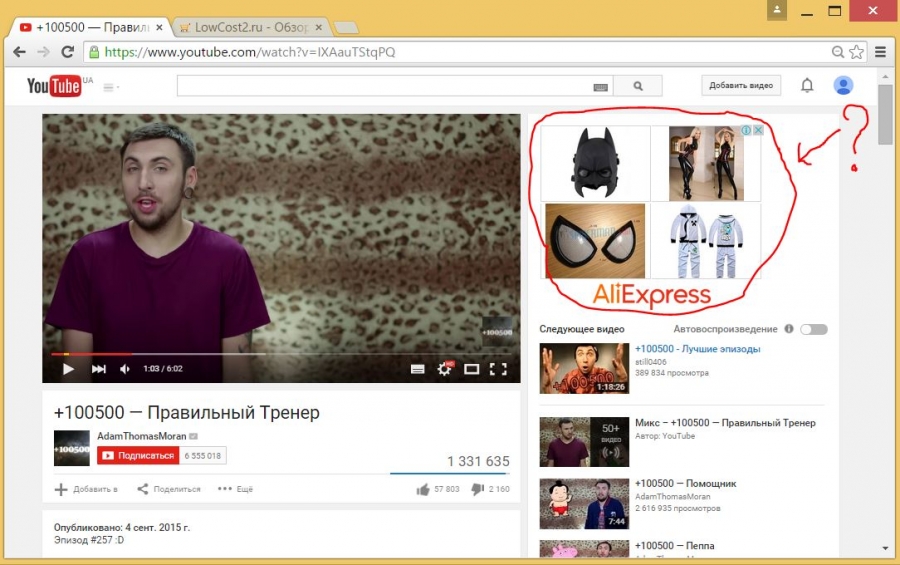
5. Также рекомендуем поставить Антивирус DrWeb или Kasperskiy, ну и если и это не поможет, тогда переустанваливайте Windows либо посоветуйтесь со специалистами на форумах (форум сисадминов), ещё как вариант здесь в комментах можете спросить и Мы постараемся подсказать Вам.
Реклама Алиэкспресс
Многие уже заметили корявый перевод названий товаров на сайте http://ru.aliexpress.com, это связано с тем, что китайские продавцы в интернет магазине Алиэкспресс заполняют свои витрины товаров на китайском, а перевод на другие языке осуществляется автоматически. Нюанс в том, что это не просто корявый перевод, а ещё и смешной (гоблинский перевод текста).
Китайцы всё пытаются усовершенствовать перевод текстов на сайте Аликэспресс, но покамись это неочень получается, но они не отчаиваются и уже запустили рекламу на улицах Москвы с трёхколёсными велосипедами (рикши), на которых рекламируются товары с оригинальными "корявыми" названиями с онлайн магазина Алиэкспресс, ну и тамже QR-код, отсканировав который, можно найти товар с картинки. Вот фото как колесят велосипедисты с рекламой Алиэкспресс по Москве (Россия):

Шедевры рекламы Алиэкспресс:

Как отписаться от рассылки Алиэкспресс?
Обычно сразу после регистрации, многие покупатели автоматически подписываються на рассылку рекламы и промо-акций от Алиэкспресс, после чего весь этот спам постоянно приходит Вам на емейл. Для того чтобы отключить, отказаться и отписаться от рассылки Алиэкспресс, в самом низу каждого рекламного письма которое Вам приходит, есть специальная ссылка на отписку от рассылки.
Собственно внизу письма от Алиэкспресс, Вы найдёте кнопку на отписку от рассылки, выглядит это примерно так:

ВНИМАНИЕ: Но иногда, после нескольких успешных заказов на Алиэкспресс, продавцы могут проявить желание отправлять Вам личные сообщения т.е спам и рекламу в "Центре сообщений", при этом дополнительно приходит уведомление на емейл.
Вот как можно управлять рассылкой Алиэкспресс, перейдите в раздел "Мой Aliexpress" в выпадающем меню:
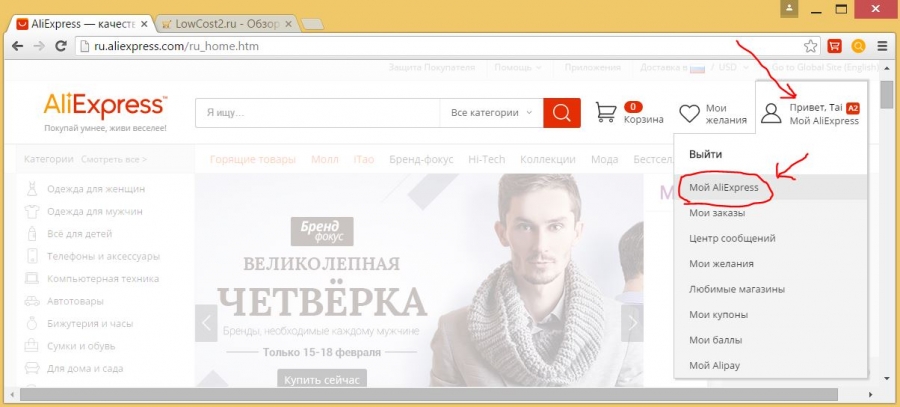
Далее войдите во вкладку "Настройки профиля" и там выбирите пункт "Email Notifications" (емейл уведомления):
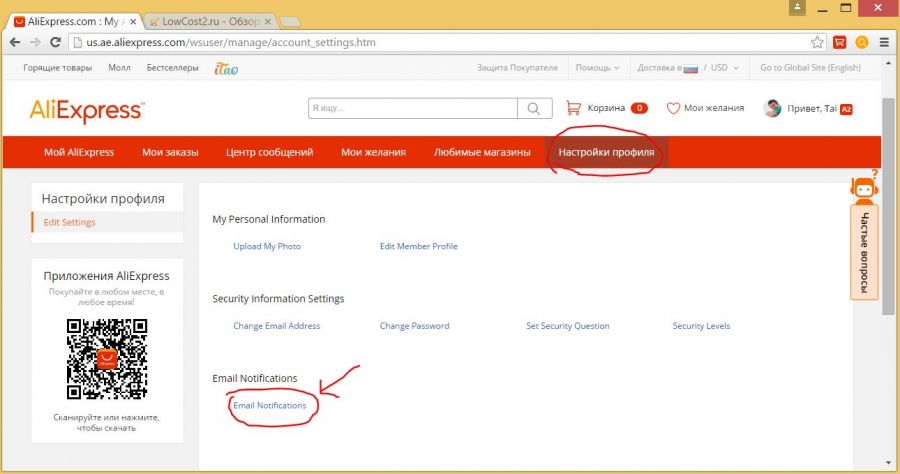
Перед вам появятся настройки уведомлений и кнопки Enable/Disable (Включить/Отключить):
- New Message from Seller (уведомление о новом сообщении от продавца)
- Payment Confirmation (уведомление о подтверждении платежа)
- Order Cancellation (уведомление о отмене заказа)
- Shipping Confirmation (уведомление о подтверждении отправки заказа)
Этот список постоянно обновляеться, поэтому тут могут появиться настройки и других уведомлений..
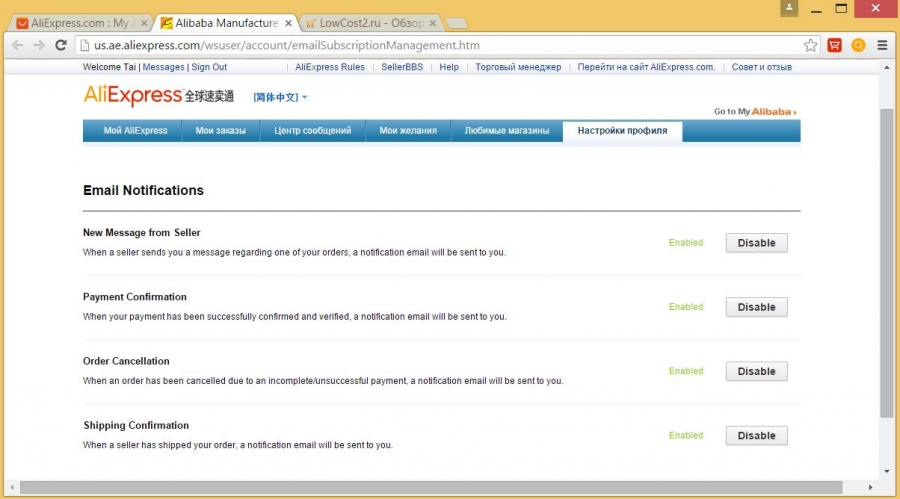
Кстате если зайти в "центр сообщений" в выпадающем меню Алиэкспресс и потом кликнуть на сообщение продавца, то над сообщением будет кнопка "Add to Blacklist" / "Добавить в чёрный список". Собственно если добавить продавца в чёрный список, он больше не будет беспокоить Вас своими рассылками, спамом и ненужной рекламой..
Что делать если появился вирус на телефоне или планшете и вылазит реклама Aliexpress?
Если на вашем смартфоне, планшете или мобильном телефоне под операционной системой Android или iOS, появился вирус и постоянно выскакиет разная реклама, баннеры и ссылки на Алиэкспресс, автоматически открываються вкладки в браузере, тогда вот что нужно делать:
1. Удалите последние 3-5 программ или игр которые Вы устанавливали (99% что реклама, глюки и торможения именно из-за этого)
2. Скачайте и установите антивирус, например Dr.Web, Kaspersky, McAfee, Avast, AVG или Adguard для Android/iOS и просканируйте ваше устройство на наличие вирусов.
Если всё сделаете правильно, проблема должна решиться. Кстате рекомендуеться внимательно смотреть какие приложения у вас установлены, так как сейчас очень популярны игры и программы, которые скрыто устанавливают другие программы без ведома пользователя (возможно Вы обнаружите у себя некоторые значки программ, которые Вы не устанавливали).
Остались вопросы? задайте свой вопрос в онлайн чат техподдержки или напишите его ниже в комментариях
Комментарии для сайта Cackle
Как отследить посылку с Алиэкспресс?
Размеры одежды на Алиэкспресс (как определить размер одежды, таблица размеров мужской, женской и детской одежды)
Как получить купон на Алиэкспресс? (активные купоны и действующие промокоды на скидку в Aliexpress)
Seller's Shipping Method отслеживание на русском
Как обмануть продавца на Алиэкспресс?
Аналоги Алиэкспресс (сайты похожие на Aliexpress)
Распродажа Алиэкспресс (скидки и распродажи на Aliexpress)
Размеры обуви на Алиэкспресс (как выбрать размер обуви, таблица размеров обуви на Aliexpress)
Как можно бесплатно купить на Алиэкспресс? (как получить товар бесплатно на Aliexpress)
Как открыть спор на Алиэкспресс?
Что делать, если не пришла посылка с Алиэкспресс?
Ошибка при оплате заказа на Алиэкспресс (Коды ошибок на Aliexpress)
Размеры колец на Алиэкспресс (таблица размеров, как заказать кольцо, Aliexpress кольца)
Самые необычные товары на Алиэкспресс (прикольные вещи, гаджеты, штуки и подарки с Aliexpress)
Алиэкспресс поиск товара по фото (как найти товар по картинке на Aliexpress?)
Размеры одежды на Алиэкспресс (как определить размер одежды, таблица размеров мужской, женской и детской одежды)
Как получить купон на Алиэкспресс? (активные купоны и действующие промокоды на скидку в Aliexpress)
Seller's Shipping Method отслеживание на русском
Как обмануть продавца на Алиэкспресс?
Аналоги Алиэкспресс (сайты похожие на Aliexpress)
Распродажа Алиэкспресс (скидки и распродажи на Aliexpress)
Размеры обуви на Алиэкспресс (как выбрать размер обуви, таблица размеров обуви на Aliexpress)
Как можно бесплатно купить на Алиэкспресс? (как получить товар бесплатно на Aliexpress)
Как открыть спор на Алиэкспресс?
Что делать, если не пришла посылка с Алиэкспресс?
Ошибка при оплате заказа на Алиэкспресс (Коды ошибок на Aliexpress)
Размеры колец на Алиэкспресс (таблица размеров, как заказать кольцо, Aliexpress кольца)
Самые необычные товары на Алиэкспресс (прикольные вещи, гаджеты, штуки и подарки с Aliexpress)
Алиэкспресс поиск товара по фото (как найти товар по картинке на Aliexpress?)
Почти даром на Алиэкспресс (вкладка почти даром в разделе Горящие товары)
Какое время на Алиэкспресс?
Как заработать на Алиэкспресс?
Что делать если заблокировали аккаунт на Алиэкспресс?
Как оплачивать на Алиэкспресс?
Промокоды для EPN Cashback
Как и где получить посылку с Алиэкспресс?
Распродажа 11.11 на Алиэкспресс - 11 ноября 2019
Часы на Алиэкспресс (как выбрать и купить часы с Aliexpress)
Перепродажа товаров с Алиэкспресс
Мобильная версия Алиэкспресс на русском (мобильный Aliexpress)
Код страны Россия для Алиэкспресс
Как получить скидку на Алиэкспресс?
Как узнать, какой курс доллара на Алиэкспресс?
Жалоба на Алиэкспресс (Как подать жалобу на продавца Aliexpress?)
Какое время на Алиэкспресс?
Как заработать на Алиэкспресс?
Что делать если заблокировали аккаунт на Алиэкспресс?
Как оплачивать на Алиэкспресс?
Промокоды для EPN Cashback
Как и где получить посылку с Алиэкспресс?
Распродажа 11.11 на Алиэкспресс - 11 ноября 2019
Часы на Алиэкспресс (как выбрать и купить часы с Aliexpress)
Перепродажа товаров с Алиэкспресс
Мобильная версия Алиэкспресс на русском (мобильный Aliexpress)
Код страны Россия для Алиэкспресс
Как получить скидку на Алиэкспресс?
Как узнать, какой курс доллара на Алиэкспресс?
Жалоба на Алиэкспресс (Как подать жалобу на продавца Aliexpress?)
 Регистрация
Регистрация Вход
Вход



















